Miért nem kapom meg a VIGI alkalmazás értesítéseit az értesítések bekapcsolása után?
Ha a telefonon lévő VIGI kamerájáról érkező push értesítések nem működnek megfelelően, ellenőrizze az alábbi lépéseket:
1. lépés Ellenőrizze, hogy a kamerán megtalálható-e az Értesítések a VIGI alkalmazásban.
Lépjen az Én > Beállítások > Üzenetértesítési beállítások menüpontra, és ellenőrizze, hogy bekapcsolta-e az értesítéseket.
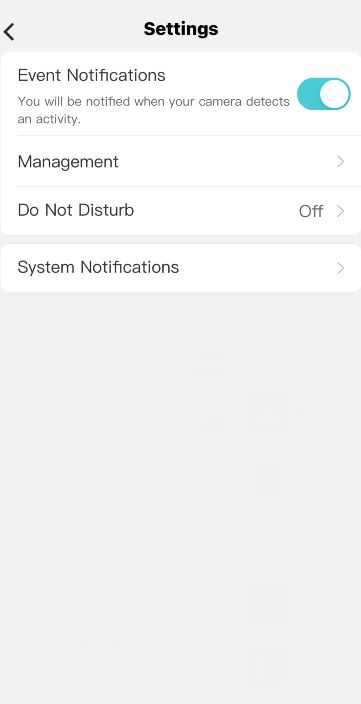
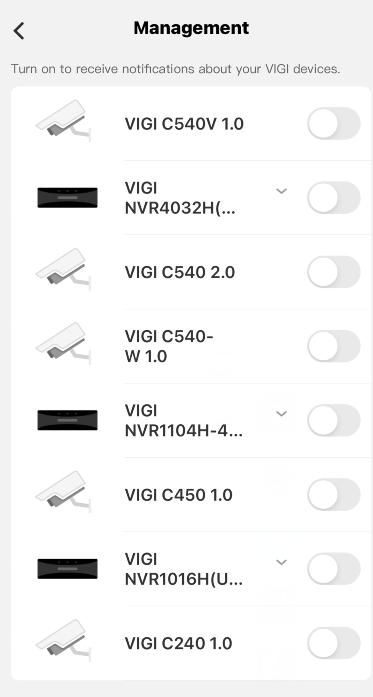
2. lépés Ellenőrizze és erősítse meg, hogy az értesítések beállítása engedélyezve van-e a telefonon.
iOS esetén: A Beállítások > Értesítések, győződjön meg róla, hogy az Előnézetek megjelenítése mindig be van kapcsolva, és az Értesítések engedélyezése a VIGI alkalmazás számára be van kapcsolva.
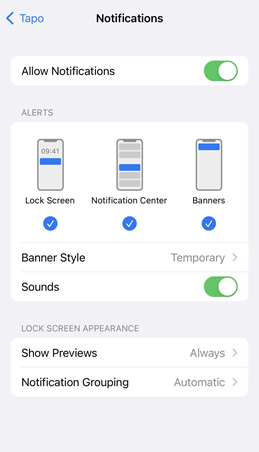
Androidra: A Beállítások -> Értesítések és állapotsor > Alkalmazásértesítések, keresse meg a VIGI alkalmazást, és győződjön meg róla, hogy az Értesítések megjelenítése opció be van kapcsolva.
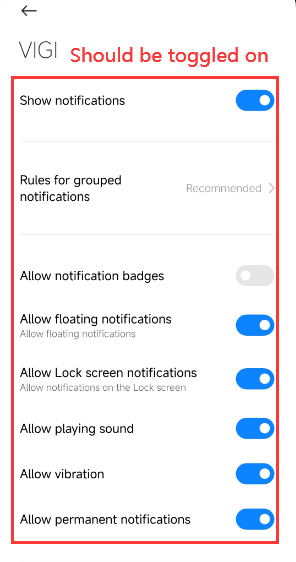
2. lépés Kapcsolja ki a Ne zavarjanak funkciót
iOS 14 vagy régebbi verzió esetén : Nyissa meg a Beállításokat , és koppintson a Ne zavarjanak elemre , majd a kikapcsolásához koppintson a Ne zavarjanak melletti kapcsolóra.

iOS 15 vagy újabb verzió esetén : Nyissa meg a Vezérlőközpontot , koppintson a Fókusz elemre , majd a kikapcsoláshoz koppintson a bekapcsolt Fókuszra .
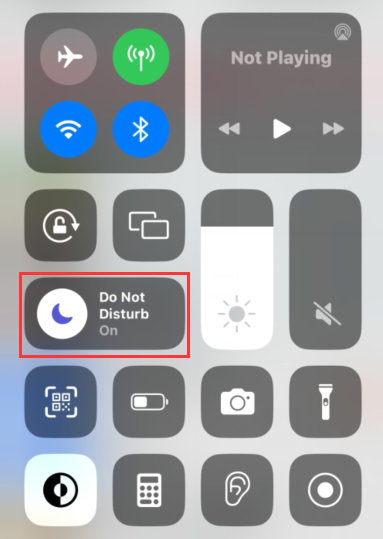
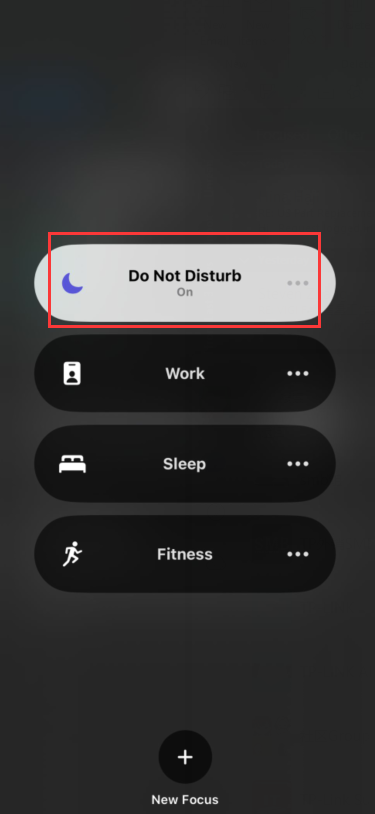
Android esetén : Indítsa el a Beállítások > Hang és rezgés > Ne zavarjanak lehetőséget , és keresse meg, hogy a Ne zavarjanak opció Kikapcsolva.
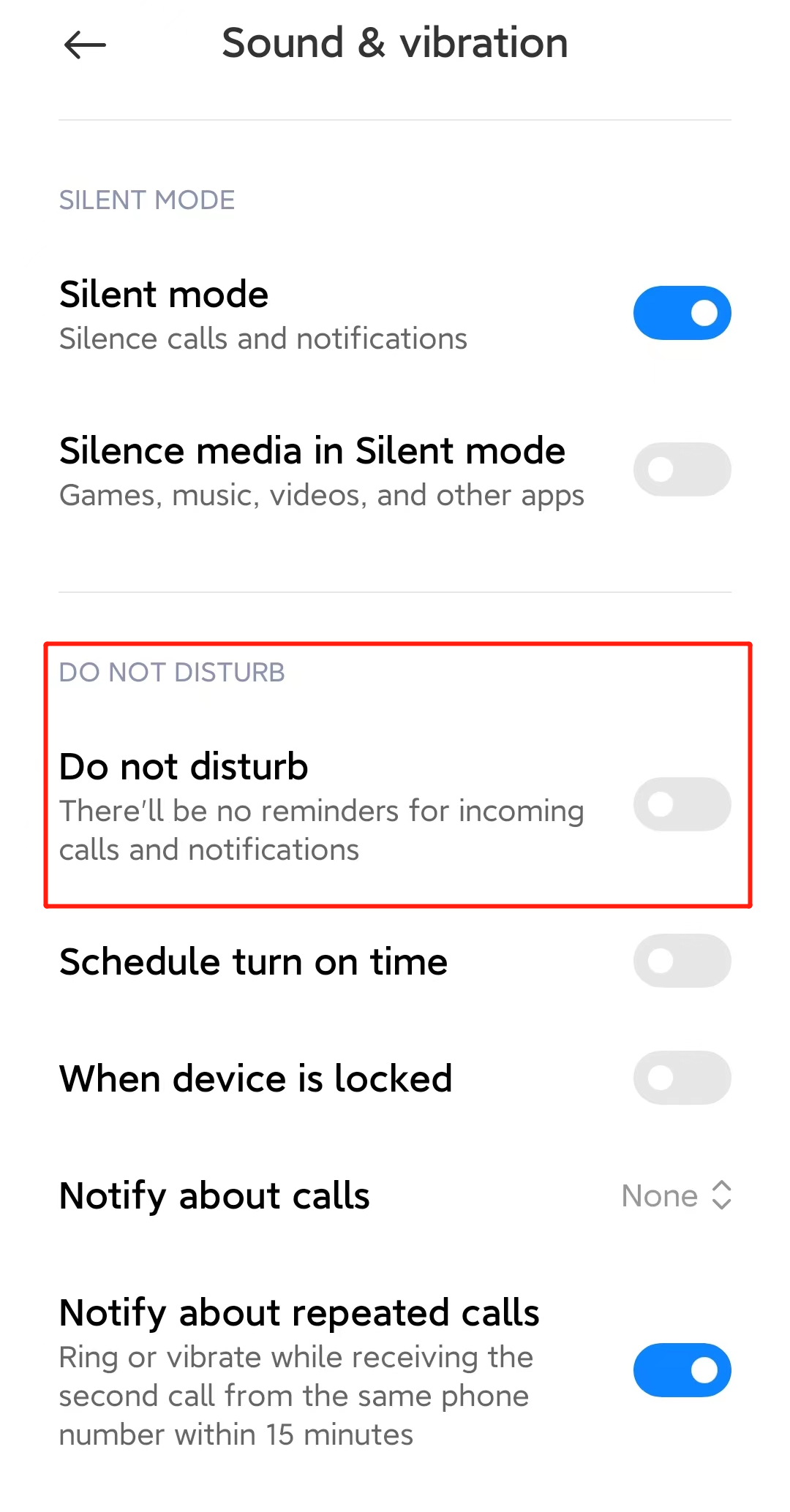
3. lépés Ellenőrizze, és győződjön meg arról, hogy a telefon Wi-Fi- és mobilkapcsolata megfelelően működik.
Kérjük, forduljon a TP-Link műszaki támogatásához a következő információkkal, ha a fenti javaslatok után továbbra is problémákba ütközik a push értesítésekkel.
1) Az Ön TP-Link azonosítója vagy felhőfiókja;
2) A telefon márkája és modellje, valamint annak Android/iOS verziója;
3) Függetlenül attól, hogy a fent felsorolt összes javaslatot kipróbálta-e vagy sem. Ha igen, mik azok?
Ez a GY.I.K. hasznos volt?
Véleménye segíti az oldal fejlesztését










